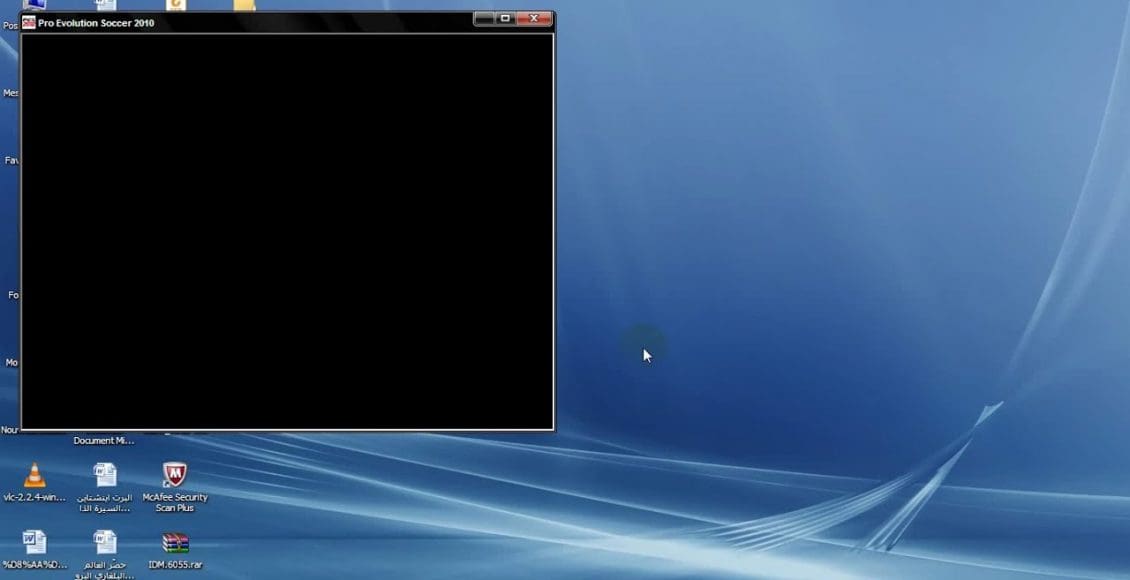حل مشكلة الشاشة السوداء في ويندوز 10 الكثير من مستخدمي ويندوز 10 يتساءلون عن حل مشكلة الشاشة السوداء في ويندوز 10 فسوف نتكلم بالتفصيل عن هذه المشكلة وكيفية حلها، لذا أدعوك للتعرف على المزيد عبر موقع زيادة .
يمكنكم التعرف على كيفية تحميل ويندوز 10 اقرأ من هنا: تحميل ويندوز 10 من الموقع الرسمي وكيف يتم معرفة إصدار ويندوز 10 المثبت على الكمبيوتر؟
أسباب ظهور الشاشة السوداء
- إذا كان هناك مشكلة في برنامج تعريف بطاقة الرسومات graphics driver، أو حدثت مشكلة في شاشة الجهاز.
- وإذا كنت تقوم بتثبيت نظام ويندوز 10 أو قمت بتثبيت التحديثات وواجهتك مشكلة أو خطأ أثناء هذا التثبيت فإن هذا قد يؤدي إلى ظهور الشاشة السوداء.
ظهور شاشة سوداء أثناء عملية تثبيت النظام
- إن نظام الهارد وير يختلف من جهاز إلى آخر مع اختلاف البيانات الموجودة على كل جهاز فإذا ظهرت شاشة سوداء وأنت تقوم بعملية تثبيت النظام يمكن أن يستمر الجهاز بالعمل في الخلفية.
- أو قد يستمر لعدة ساعات لكي يقوم بإكمال عملية التثبيت، ولكن إذا زاد عدد الساعات من 3 إلى 6 ساعات فقد يكون هناك مشكلة في عملية التثبيت.
- إذا فشلت عملية التثبيت فعليك بإيقاف تشغيل جهازك بالضغط لمدة 10 ثواني على زر التشغيل حتى يقف التشغيل ثم تقوم بفصل سلك الطاقة الموصل به.
- ثم عليك بفصل الأجهزة الطرفية مثل وحدات التخزين الخارجية وجهاز العرض الثانوي والطابعة وجهاز التحكم في الألعاب وغيرهم مع بقاء الأجهزة الأساسية متصلة مثل الشاشة ولوحة المفاتيح.
- عليك الانتظار لمدة دقيقة ثم تقوم بتوصيل كابل الطاقة فقط وتعيد تشغيل الجهاز وإذا لم تحل المشكلة فقم بتثبيت نظام الويندوز 10 عن طريق محرك أقراص USB قابل للإقلاع.
ظهور شاشة سوداء قبل تسجيل الدخول إلى نظام ويندوز 10
سوف نقوم بعرض حل مشكلة الشاشة السوداء في ويندوز 10 من خلال هذه الخطوات التالية:
- قد تحدث مشكلة الشاشة السوداء بسبب شاشة العرض فعليك بتنبيه شاشة العرض من خلال لوحة المفاتيح بالضغط على مفتاح Windows + Ctrl + Shift + B في وقت واحد.
- إذا حدثت استجابة للويندوز فسوف تقوم بسماع صوت لكي ينبهك وتضيء الشاشة إضاءة خافتة وفي نفس الوقت يقوم النظام بتحديث الشاشة.
- ويوجد طريقة أخرى وهي أن تتحقق من توصيلات الكمبيوتر الخاصة بشاشة العرض لأنها قد تكون هي سبب ظهور مشكلة الشاشة السوداء وسوف نوضح بعض الإجراءات التي تقوم بعملها ومنها:
1- إذا كنت تستخدم جهاز كمبيوتر مكتبي
- عليك التأكد من توصيل شاشة العرض وأنها قيد التشغيل، قم بمحاولة الاتصال بمخرج فيديو مختلف على الجهاز الخاص بك لأنه إذا حدث تغيير في برنامج التشغيل.
- يؤدي إلى إرسال الفيديو إلى مخرج أو جهاز عرض مختلف، وقد يوجد في الكمبيوتر معالج رسوميات مدمج فإذا قمت بتثبيت معالج رسوميات منفصل.
- فذلك يُمَكنك من اتصال الفيديو بمعالج الرسوميات المدمج في المازر بورد، لأن في معالج الرسوميات المنفصلة قد يكون هناك مشكلة.
- ويمكن أن تقوم بتجربة توصيل شاشة أخرى بجهاز الكمبيوتر لكي تتأكد من أنه لا توجد مشكلة في شاشة العرض الأساسية.
يمكنكم الاطلاع على مميزات نظام التشغيل ويندوز اقرأ من هنا: مميزات نظام التشغيل ويندوز وإصداراته ومهام نظام التشغيل ويندوز
2- إذا كنت تستخدم جهاز كمبيوتر محمول
- عليك بتوصيل الجهاز بشاشة عرض أخرى خارجية تكون مشغلة لكي تتأكد بأنه لا يوجد مشكلة في الشاشة الخاصة بالجهاز نفسه.
- عليك بالتحقق إذا ما كان هناك منافذ إخراج تالفة أو توصيلات غير محكمة أو محولات معيبة مثل (DVI, VGA, HDMI, DisplayPort Thunderbolt).
3- إذا كنت تستخدم أجهزة عرض متعددة
- شاشة العرض إذا كانت غير متصلة بجهاز فعليك تجربة استخدام لوحة المفاتيح بالضغط على Windows + P ثم تضغط على حرف P مرة أخرى.
- بعد ذلك تقوم بالضغط على Enter، وسوف تقوم بتكرار هذه الطريقة مع الخطوات لكي تعمل على الانتقال بين خيارات الشاشة كلها.
تشغيل الجهاز في الوضع الآمن
- عليك بتشغيل الجهاز في وضع save mood لكي تقوم بـ حل مشكلة الشاشة السوداء في ويندوز 10 وإصلاحها، ويمكن تشغيلها بطرق مختلفة.
- أولاً عليك بتشغيل جهاز الكمبيوتر وعندما يصل التشغيل إلى شاشة عرض تسجيل الدخول قم بالضغط على زر Shift في نفس الوقت الذي تضغط فيه على زر التشغيل.
- ثم تقوم باختيار إعادة التشغيل، وفي حالة عدم رؤية شيء وظهرت شاشة سوداء فعليك بإعادة تشغيل الجهاز أكثر من مرة، حتى يستطيع الجهاز في البدء في مرحلة الإصلاح التلقائي.
ما بعد مرحلة الإصلاح التلقائي
- بعدما يقوم الجهاز بإعادة التشغيل سيظهر لك تحديد أحد الخيارات، قم باختيار استكشاف الأخطاء وتصليحها (Troubleshoot).
- ثم قم بالضغط على خيارات متقدمة، ثم اضغط على إعدادات بدء التشغيل وبعدها إعادة التشغيل.
- وفي خيارات إعدادات بدء التشغيل قم بالضغط على F5 لكي تتمكن من الدخول في الوضع الآمن وأنت متصل بالشبكة.
- وعندما يكون الجهاز في وضع Save Mood تقوم بالعمل على اكتشاف الأخطاء وإصلاحها.
إعادة تشغيل Windows Explorer
- وهذه الطريقة يمكن بها حل مشكلة الشاشة السوداء في ويندوز 10 ويكون ذلك من خلال Task manager فسوف تحتاج إلى تشغيله لكي تقوم بإعادة تشغيل Windows Explorer.
- قم بالضغط على Ctrl + Shift + Esc وذلك لكي تستطيع فتح مدير المهام، ومن خلال Process قم بالبحث عن windows explorer ثم قم بالضغط عليه.
- بعد ذلك اضغط على إعادة التشغيل، ثم سوف يظهر لك سطح المكتب بصورة طبيعية، ولكن إذا لم تنجح هذه الخطوة قم بتكرارها.
- وعندما تصل إلى اختيار windows explorer قم بالضغط على end task ومن قائمة file قم باختيار run ثم اضغط على enter وهكذا نكون قمنا بـ حل مشكلة الشاشة السوداء في ويندوز 10.
هل تبحث عن حل مشكلة عدم الاتصال بالشبكة اقرأ من هنا: حل مشكلة عدم الاتصال بالشبكة اللاسلكية ويندوز 10 بالخطوات
إلغاء تثبيت Graphics Driver
- أولاً سوف تقوم بإلغاء تثبيت تعريف الرسوميات ثم تقوم بتثبيته مرة أخرى، قم بالضغط على graphic driver واختر إلغاء التثبيت.
- بعد قمنا بإلغاء تثبيت graphic driver عليك بإعادة تشغيل الجهاز، وبعدها سوف تقوم بتثبيت تعريف الرسوميات الذي قمت بإلغاء تثبيته، وهكذا نكون قد قمنا بحل مشكلة الشاشة السوداء.
تحديث Graphics Driver
- عن طريق مدير الجهاز تقوم باختيار graphics driver ثم تقوم بالضغط على اسم كارت الشاشة graphic driver الخاص بك.
- ثم تقوم باختيار update driver، وسوف تظهر لك شاشة وقم منها باختيار search automatically for updated driver software.
- وعليك بعد ذلك بإعادة تشغيل الجهاز، وقد تختصر كل هذه الخطوات وتقوم بالتحديث من خلال برامج التعريفات التالية: Bit Driver Updater أو Driver Magic.
إزالة برامج مكافحة الفيروسات
- قد تسبب برامج مكافحة الفيروسات مشاكل عديدة منها مشكلة ظهور الشاشة السوداء، وعندما تقوم بإلغاء تثبيتها وإزالتها يظل خطرها موجود.
- لأن برامج الحماية من الفيروسات التي تكون مدمجة بنظام ويندوز 10 وتكون معروفة باسم windows defender تقوم بالتدخل إذا لم تقم بتشغيل برامج مكافحة للفيروسات.
حل مشكلة الشاشة السوداء في ويندوز 10

- قد تكون هذه المشكلة عن طريق كارت الشاشة الخارجي فيُنصح بإزالته بشكل نهائي حتى تقوم بحل مشكلة الشاشة السوداء نهائياً.
- أو قد تكون المشكلة بسبب الرامات فعليك بإزالتها وتقوم بتنظيفها جيداً من الأتربة وغيرها ثم قم بوضعها مرة أخرى.
هل تعرف كيف يمكنك تسريع ويندوز 7 اقرأ من هنا: تسريع ويندوز 7 بالخطوات، وما هي مزايا ويندوز 7؟ وما هي المزايا المزالة منه
في هذا المقال أوضحنا طرق مختلفة لكي نقوم بـ حل مشكلة الشاشة السوداء في ويندوز 10 وجميعها طرق بسيطة وسهلة يمكنك القيام بها.